
Belirli durumlarda, hasarlı bir bilgisayarı onarmak, sanal bir makineye yüklemek için kendi bilgisayarınız için Windows 10 kurulum programının bir ISO dosyasını edinmeniz gerekebilir. Şimdi, Windows 10'un en son sürümünün ISO'sunu indirmek çok basit medya oluşturma aracını başka bir Windows bilgisayardan kullanmaama gerçek şu ki, bu mevcut olmayan bir seçenek.
Ve bunun için her zaman elinizin altında başka bir Windows bilgisayarınız olmadığıdır. Bazen bir Mac, bir Android cihaz, başka herhangi bir cihaz veya Windows 7'den önceki bir Windows sürümüne sahip bir bilgisayar olabilir ve bu, söz konusu aracın kullanımının dışında tutulur. Bu sizin durumunuzsa ve bir Windows 10 ISO dosyasına ihtiyacınız varsa, sadece aşağıdaki adımları izlemeniz gerekir..
Windows PC olmadan resmi bir Windows 10 ISO'yu ücretsiz olarak alma
Bahsettiğimiz gibi, bu durumda resmi ISO almak tamamen ücretsizdir, işletim sistemini kurmanın yanı sıra ve Microsoft'tan bir Windows bilgisayarı olmamasına rağmen resmi işletim sisteminin en son sürümünün ISO formatında indirilmesine de izin veriyorlar.
Böyle bir indirmeyi gerçekleştirmek için her şeyden önce yapmalısın bu bağlantıdan resmi Microsoft web sitesine erişim ISO dosyası indirme. Yalnızca bilgisayarınız Windows 7, Windows 8 veya Windows 10 çalıştırmıyorsa, ISO dosyalarını doğrudan indirmenize izin vereceğini söyleyerek. Bu sizin durumunuz değilse, yapmalısınız bu diğer öğreticiyi takip edin.

Bu sayfada bir kez göreceksiniz İndirilecek işletim sisteminin farklı sürümlerini içeren küçük bir açılır menü, ancak sadece en son Windows 10 derlemelerinin indirilebileceğini unutmamalısınız.Bilgisayarınız için ihtiyacınız olanı seçmeli ve ardından "Onayla" düğmesine tıklamalısınız. O zaman yapman gerekecek sistem dilini seçmek için aynı adımları tekrarlayın.
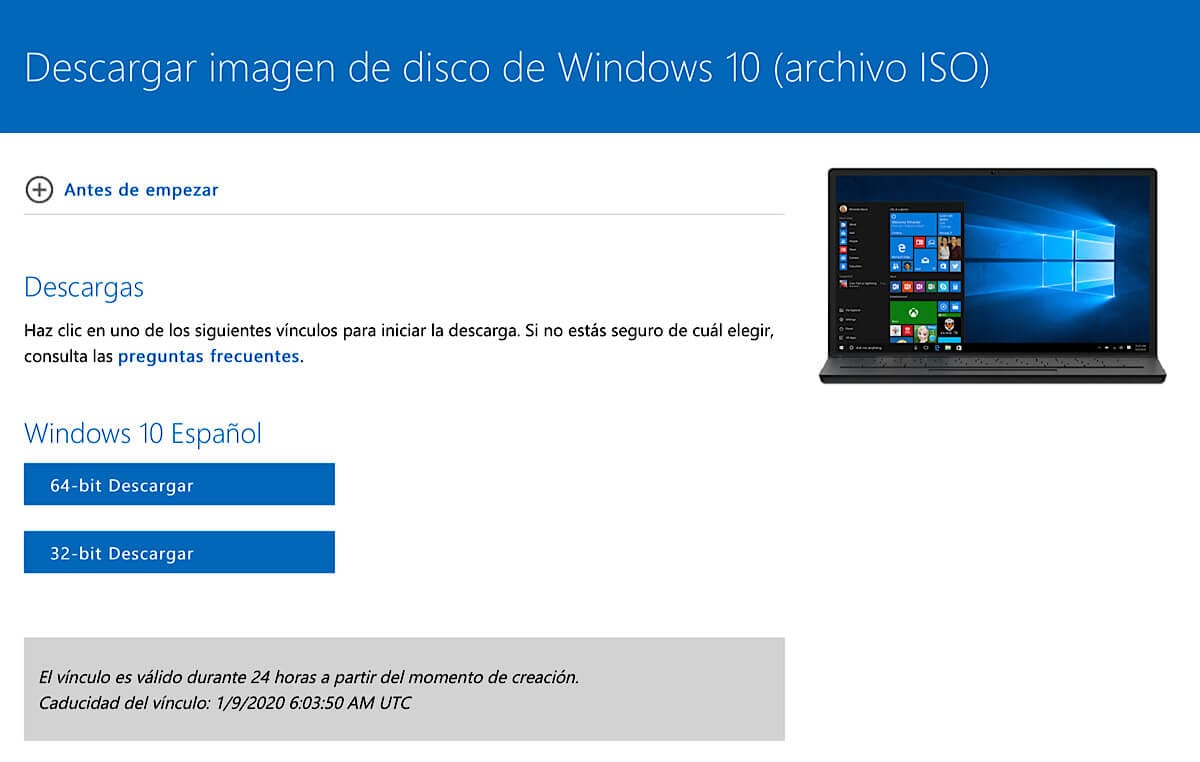
Bu yapıldıktan sonra, söz konusu indirme işleminiz işlenecek ve şimdi Yalnızca 32 veya 64 bit sürüme ihtiyacınız olup olmadığını seçmeniz gerekir. Sadece söz konusu istediğiniz butona tıklamanız gerekecek ve ISO indirmesi otomatik olarak başlayacaktır. İndirme süresinin İnternet bağlantınızın hızına bağlı olarak değişeceğini unutmamalısınız.

Son olarak, yalnızca Windows 10'u nerede kullanacağınıza bağlı olarak sahip olacaksınız. isterseniz dosyayı bir USB belleğe veya DVD'ye yazın. Ayrıca, işletim sistemini kurarken yapabileceğiniz bir ürün anahtarına ihtiyacınız olabileceğini de söyleyin. genel bir anahtar kullan veya Ürün bulunamadı..